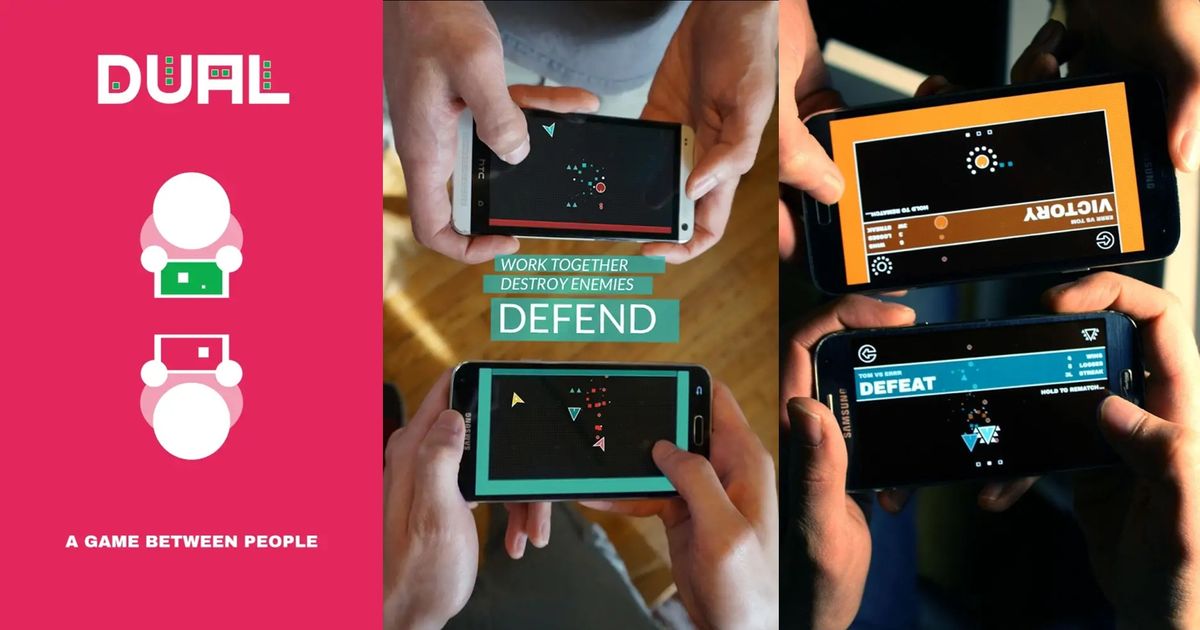Installa TWRP su Galaxy S10, Galaxy S10 + e Galaxy S10e
Samsung ha appena rilasciato Galaxy S10 e tutte le sue varianti compreso Samsung Galaxy S10 + e Samsung Galaxy S10e . Qui ti mostreremo come puoi installare TWRP sopra Galaxy S10, Galaxy S10 + e Galaxy S10e utilizzando Magico . È una raccolta non ufficiale di TWRP ed è stato precedentemente patchato con Magisk. Ciò significa che quando installi queste compilation TWRP, il tuo dispositivo verrà rootato automaticamente. Ecco come installare TWRP su Galaxy S10, Galaxy S10 Plus e Galaxy S10e.
servizio di sistema dell'ufficio disabilitato
avvertimento
- Quando esegui il flashing di una recovery personalizzata come TWRP, KNOX verrà attivato. Cioè, a meno che le leggi del tuo paese non richiedano a Samsung di fornire una garanzia indipendentemente dallo stato del software, la tua garanzia sarà nulla.
- Non sarai più in grado di installare gli aggiornamenti OTA di Samsung e questo include l'aggiornamento ad Android 8.0 Oreo che Samsung ha promesso.
- La TWRP non ufficiale non è esattamente priva di errori. Sebbene funzioni bene nella maggior parte dei casi, c'è un certo margine di miglioramento.
Inoltre, assicurati che nel raro caso in cui le cose vadano male, sei responsabile della responsabilità. DroidViews non è responsabile per nulla che possa o non possa accadere al tuo dispositivo mentre segui la guida. Detto questo, il metodo descritto di seguito è stato testato dagli utenti e ha funzionato.
Requisiti
La seguente guida funziona per qualsiasi Galaxy S10 e Galaxy S10 +, poiché il SoC che lo alimenta è un chip Exynos. Ma prima di poter installare TWRP e ottenere i vantaggi, devi assicurarti che il tuo dispositivo segni le seguenti caselle.
- Il tuo Galaxy S10, Galaxy S10 + e Galaxy S10e dovrebbe avere un boot loader sbloccato. Dopo aver sbloccato il boot loader, accedi nuovamente al dispositivo. Assicurati di connettere il dispositivo a Internet durante il processo di registrazione, ma salta l'accesso a Google. Nelle opzioni sviluppatore, assicurati che l'opzione di sblocco OEM sia disattivata.
- Assicurati che il dispositivo abbia almeno il 50% di batteria rimanente prima di iniziare il processo.
- Dovresti già averlo gli ultimi driver USB Samsung installato sul tuo PC.
- Inoltre, assicurati che OEM sblocchi e Debug USB è stato abilitato sul tuo dispositivo. Puoi trovare entrambe le opzioni in Impostazioni> Opzioni sviluppatore. Le opzioni sviluppatore possono essere abilitate andando su Impostazioni> Informazioni sul telefono e toccando più volte il numero della compilation.
- Durante l'utilizzo di Odin3, disabilita Samsung Kies se è installato sul tuo PC.
- Sarebbe saggio fare un backup di tutti i tuoi dati importanti, se necessario.
Leggi anche: Scarica Note 3 CM13 ROM con Marshmallow
Download TWRP per Galaxy S10
Installa TWRP Recovery su Galaxy S10, Galaxy S10 + e Galaxy S10e
Dopo aver scaricato i file richiesti dall'alto, sei pronto per installare TWRP su Galaxy S10, S10 Plus e S10e. Devi solo seguire i passaggi indicati di seguito:
- Scarica TWRP per Galaxy S10, S10 + o S10e dall'alto.
- Scarica Odino ed estrai il contenuto della cerniera.
- Riavvia il telefono in modalità di ripristino.
- Spegnilo
- stampa Bixby + Alza il volume + Energia chiave.
- Ripristina le impostazioni di fabbrica del dispositivo di ripristino.
- Ora avvia il telefono in modalità download. Per farlo, spegnilo e poi tieni premuto il tasto Bixby chiave e Volume basso pulsanti insieme. Tenendo premuti i due pulsanti, tenere premuto il pulsante di accensione per accendere il dispositivo. Lascia i tasti quando vedi un messaggio sullo schermo e premi Carica il volume per iniziare in modalità download.
- Avvia Odin sul tuo PC.
- Collega il telefono al PC con un cavo USB e assicurati che la connessione non sia allentata. il ID: COM port Odin dovrebbe diventare blu se il tuo dispositivo viene rilevato e vedrai Extra! nel Login scatola. In caso contrario, controlla se i driver sono installati correttamente.
- Clicca sul AP in Odin e seleziona il file TWRP patchato da Magisk che hai precedentemente scaricato.
- Assicurati che sotto Opzioni scheda, Riavvio automatico e F. Reimpostare l'ora Le opzioni sono deselezionate.
- Clicca sul inizio in Odin per avviare l'installazione.
- UNO PASSAGGIO! il apparirà il messaggio una volta che l'installazione è andata a buon fine.
- Riavvia il dispositivo in modalità di ripristino.
- Uscire dalla modalità download premendo Energia + Volume basso.
- Non appena lo schermo si spegne, premere Bixby + Aumenta il volume + Energia chiave.
- Continua a premere il pulsante Alza il volume fino a visualizzare il menu di ripristino del valore.
- In TWRP, seleziona Installare e quindi selezionare la crittografia del file zip disabilitata.
- Scorri verso il basso per eseguire il flashing del file.
- Partire Ricomincia e seleziona Recupero per riavviare il dispositivo con il root di Magisk.